Sobre este hijacker
Vudu Search es un secuestrador del navegador que infecta computadoras por paquetes freeware. Se promueve como una extensión que te permitirá cambiar entre motores de búsqueda con un solo clic, pero también le expone a innumerables anuncios por lo que podrían generar ingresos de pay-per-click.
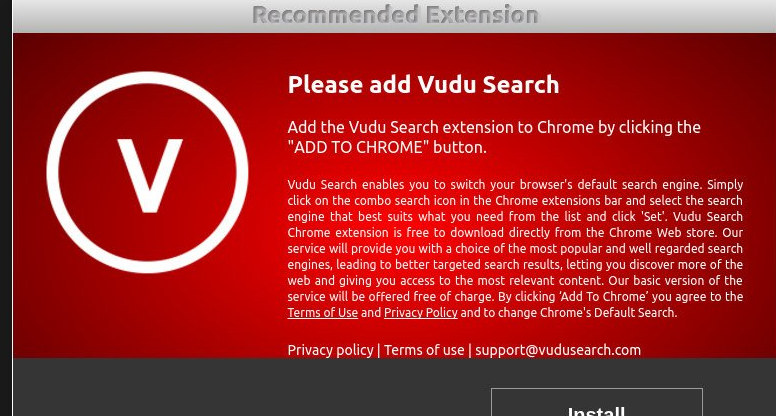
Esos anuncios aparecerá constantemente y no sólo interrumpir la navegación, sino también posiblemente te expondrá a contenido peligroso. Si lo hizo no instalarlo usted mismo, también cambiará la configuración del navegador sin permiso, que es un signo importante que un programa no pertenece en su sistema. Podrían haber sacado via paquetes freeware. Probablemente estaba oculto cuando se instale algún tipo de programa gratuito, y por qué usted no lo notó. Si usted ve que habitan en su sistema, necesitará eliminar Vudu Search.
¿Por qué eliminar Vudu Search?
Cuando el secuestrador se instala, no se podría notar al principio. No perceptiblemente cambia la configuración del navegador, como hacen la mayoría de secuestradores, pero eventualmente lo verás. Le permite cambiar el navegador por defecto con un solo clic, y mientras que puede parecer conveniente, no es digno del molestia. Sobre todo, si no instala con conocimiento de causa. En ese caso, usted debe definitivamente desinstalar Vudu Search tan pronto como sea posible. Se afectan todos los navegadores populares, por lo que esperan ver en Google Chrome, Internet Explorer y Google Chrome. Aparecerá en la sección de extensiones del navegador y podrás cambiar entre Yahoo, Bing y Google. No te sorprendas si comienzas a encontrar más anuncios que de costumbre como el secuestrador pretende generar ingresos de pay-per-click. Debemos advertir que secuestradores no distinguen entre anuncios seguros y malintencionados podría ejecutar algo malicioso. Usted puede terminar con una infección mucho más grave, por lo que se recomienda para eliminar Vudu Search.
Métodos de infección de secuestrador
Secuestradores del explorador se agregan al freeware como ofertas adicionales y si no los quieren, todo lo que necesitas hacer es anular su selección. Muchos usuarios no lo hacen simplemente porque no notan esas ofertas. Si ellos pasan desapercibidos, instalará junto con el software gratuito. Para poder optar por las ofertas, necesita utilizar la configuración avanzada o personalizada. Le permitirá ver si algo se ha colocado y para anular la selección todo. Si usted nota algo, asegúrese de que deselecciona todo. Esas ofertas se esconden por una razón. No utilizar la configuración predeterminada o procesos de instalación de acometida porque terminará por todo lo que se agrega instalar y eventualmente tendrá que quitar Vudu Search o similar.
Vudu Search retiro
Usted debe ser capaz de desinstalar Vudu Search bastante fácilmente y pueden utilizar las instrucciones proporcionadas a continuación de este artículo. Sin embargo, si usted está luchando, puede ser mejor si usted obtener software anti-spyware y tiene cuidado de Vudu Search eliminación.
Offers
Descarga desinstaladorto scan for Vudu SearchUse our recommended removal tool to scan for Vudu Search. Trial version of provides detection of computer threats like Vudu Search and assists in its removal for FREE. You can delete detected registry entries, files and processes yourself or purchase a full version.
More information about SpyWarrior and Uninstall Instructions. Please review SpyWarrior EULA and Privacy Policy. SpyWarrior scanner is free. If it detects a malware, purchase its full version to remove it.

Detalles de revisión de WiperSoft WiperSoft es una herramienta de seguridad que proporciona seguridad en tiempo real contra amenazas potenciales. Hoy en día, muchos usuarios tienden a software libr ...
Descargar|más


¿Es MacKeeper un virus?MacKeeper no es un virus, ni es una estafa. Si bien hay diversas opiniones sobre el programa en Internet, mucha de la gente que odio tan notorio el programa nunca lo han utiliz ...
Descargar|más


Mientras que los creadores de MalwareBytes anti-malware no han estado en este negocio durante mucho tiempo, compensa con su enfoque entusiasta. Estadística de dichos sitios web como CNET indica que e ...
Descargar|más
Quick Menu
paso 1. Desinstalar Vudu Search y programas relacionados.
Eliminar Vudu Search de Windows 8
Haga clic con el botón derecho al fondo del menú de Metro UI y seleccione Todas las aplicaciones. En el menú de aplicaciones, haga clic en el Panel de Control y luego diríjase a Desinstalar un programa. Navegue hacia el programa que desea eliminar y haga clic con el botón derecho sobre el programa y seleccione Desinstalar.


Vudu Search de desinstalación de Windows 7
Haga clic en Start → Control Panel → Programs and Features → Uninstall a program.


Eliminación Vudu Search de Windows XP
Haga clic en Start → Settings → Control Panel. Busque y haga clic en → Add or Remove Programs.


Eliminar Vudu Search de Mac OS X
Haz clic en el botón ir en la parte superior izquierda de la pantalla y seleccionados aplicaciones. Seleccione la carpeta de aplicaciones y buscar Vudu Search o cualquier otro software sospechoso. Ahora haga clic derecho sobre cada una de esas entradas y seleccionar mover a la papelera, luego derecho Haz clic en el icono de la papelera y seleccione Vaciar papelera.


paso 2. Eliminar Vudu Search de los navegadores
Terminar las extensiones no deseadas de Internet Explorer
- Abra IE, de manera simultánea presione Alt+T y seleccione Administrar Complementos.


- Seleccione Barras de Herramientas y Extensiones (los encuentra en el menú de su lado izquierdo).


- Desactive la extensión no deseada y luego, seleccione los proveedores de búsqueda. Agregue un proveedor de búsqueda nuevo y Elimine el no deseado. Haga clic en Cerrar. Presione Alt + T nuevamente y seleccione Opciones de Internet. Haga clic en la pestaña General, modifique/elimine la página de inicio URL y haga clic en OK
Cambiar página de inicio de Internet Explorer si fue cambiado por el virus:
- Presione Alt + T nuevamente y seleccione Opciones de Internet.


- Haga clic en la pestaña General, modifique/elimine la página de inicio URL y haga clic en OK.


Reiniciar su navegador
- Pulsa Alt+X. Selecciona Opciones de Internet.


- Abre la pestaña de Opciones avanzadas. Pulsa Restablecer.


- Marca la casilla.


- Pulsa Restablecer y haz clic en Cerrar.


- Si no pudo reiniciar su navegador, emplear una buena reputación anti-malware y escanear su computadora entera con él.
Vudu Search borrado de Google Chrome
- Abra Chrome, presione simultáneamente Alt+F y seleccione en Configuraciones.


- Clic en Extensiones.


- Navegue hacia el complemento no deseado, haga clic en papelera de reciclaje y seleccione Eliminar.


- Si no está seguro qué extensiones para quitar, puede deshabilitarlas temporalmente.


Reiniciar el buscador Google Chrome página web y por defecto si fuera secuestrador por virus
- Abra Chrome, presione simultáneamente Alt+F y seleccione en Configuraciones.


- En Inicio, marque Abrir una página específica o conjunto de páginas y haga clic en Configurar páginas.


- Encuentre las URL de la herramienta de búsqueda no deseada, modifíquela/elimínela y haga clic en OK.


- Bajo Búsqueda, haga clic en el botón Administrar motores de búsqueda. Seleccione (o agregue y seleccione) un proveedor de búsqueda predeterminado nuevo y haga clic en Establecer como Predeterminado. Encuentre la URL de la herramienta de búsqueda que desea eliminar y haga clic en X. Haga clic en Listo.




Reiniciar su navegador
- Si el navegador todavía no funciona la forma que prefiera, puede restablecer su configuración.
- Pulsa Alt+F. Selecciona Configuración.


- Pulse el botón Reset en el final de la página.


- Pulse el botón Reset una vez más en el cuadro de confirmación.


- Si no puede restablecer la configuración, compra una legítima anti-malware y analiza tu PC.
Eliminar Vudu Search de Mozilla Firefox
- Presione simultáneamente Ctrl+Shift+A para abrir el Administrador de complementos en una pestaña nueva.


- Haga clic en Extensiones, localice el complemento no deseado y haga clic en Eliminar o Desactivar.


Puntee en menu (esquina superior derecha), elija opciones.
- Abra Firefox, presione simultáneamente las teclas Alt+T y seleccione Opciones.


- Haga clic en la pestaña General, modifique/elimine la página de inicio URL y haga clic en OK. Ahora trasládese al casillero de búsqueda de Firefox en la parte derecha superior de la página. Haga clic en el ícono de proveedor de búsqueda y seleccione Administrar Motores de Búsqueda. Elimine el proveedor de búsqueda no deseado y seleccione/agregue uno nuevo.


- Pulse OK para guardar estos cambios.
Reiniciar su navegador
- Pulsa Alt+U.


- Haz clic en Información para solucionar problemas.


- ulsa Restablecer Firefox.


- Restablecer Firefox. Pincha en Finalizar.


- Si no puede reiniciar Mozilla Firefox, escanee su computadora entera con una confianza anti-malware.
Desinstalar el Vudu Search de Safari (Mac OS X)
- Acceder al menú.
- Selecciona preferencias.


- Ir a la pestaña de extensiones.


- Toque el botón Desinstalar el Vudu Search indeseables y deshacerse de todas las otras desconocidas entradas así. Si no está seguro si la extensión es confiable o no, simplemente desmarque la casilla Activar para deshabilitarlo temporalmente.
- Reiniciar Safari.
Reiniciar su navegador
- Toque el icono menú y seleccione Reiniciar Safari.


- Elija las opciones que desee y pulse Reset reset (a menudo todos ellos son pre-seleccion).


- Si no puede reiniciar el navegador, analiza tu PC entera con un software de eliminación de malware auténtico.
Site Disclaimer
2-remove-virus.com is not sponsored, owned, affiliated, or linked to malware developers or distributors that are referenced in this article. The article does not promote or endorse any type of malware. We aim at providing useful information that will help computer users to detect and eliminate the unwanted malicious programs from their computers. This can be done manually by following the instructions presented in the article or automatically by implementing the suggested anti-malware tools.
The article is only meant to be used for educational purposes. If you follow the instructions given in the article, you agree to be contracted by the disclaimer. We do not guarantee that the artcile will present you with a solution that removes the malign threats completely. Malware changes constantly, which is why, in some cases, it may be difficult to clean the computer fully by using only the manual removal instructions.
